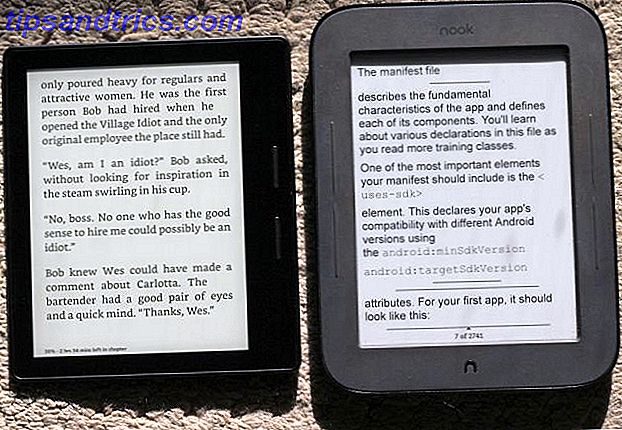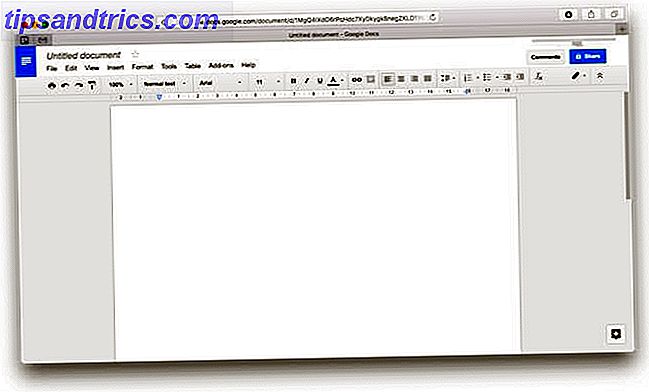
"Apple apesta a los servicios en línea" es una queja común en estas partes de Internet, y es cierto. Apple crea hardware y software asombrosos, pero cuando se combinan los servicios de Internet y la nube, el enfoque rígido de la empresa hacia el desarrollo de productos en realidad funciona en contra.
De alguna manera, las cosas que hacen de Apple una gran compañía de hardware y software lo hacen malo en la nube.
Probablemente estés usando iCloud de diferentes maneras (a veces sin saber que estás usando iCloud). Si alguna vez sintió que esas opciones no son tan completas o confiables, estas son algunas de las alternativas disponibles.
1. iWork para iCloud

La suite iWork de Apple es bastante buena Cómo funciona iWork: Conceptos básicos de páginas, números y notas principales Cómo funciona iWork: Conceptos básicos de páginas, números y notas clave ¿Siempre ha descartado las aplicaciones de productividad de Apple como inadecuadas para las necesidades de su oficina? Es hora de reconsiderar! Lea más, especialmente ahora que está disponible de forma gratuita para todos. El diseño y el conjunto de características de iWork lo convierten en una excelente alternativa para crear presentaciones y documentos. Pero simplemente no se sostiene cuando intentas colaborar, o tratas de usarlo en el navegador.
Si vas a colaborar en un documento, las opciones de Google (Documentos, Hojas de cálculo y Presentaciones) son mucho mejores. Para la colaboración de documentos, también vale la pena investigar Quip y Dropbox Paper.
2. iCloud Drive

Si alguna vez le ha dado acceso a una aplicación iOS a su cuenta iCloud Proteja su cuenta iCloud con estos 4 sencillos pasos Proteja su cuenta iCloud con estos 4 sencillos pasos ¿Ha tomado medidas para asegurarse de que nadie tenga acceso a su información iCloud? Esto es lo que debe hacer para asegurarse de que su cuenta de iCloud sea lo más segura posible. Leer más, sería guardar archivos en su cuenta de iCloud, específicamente, iCloud Drive ¿Qué es iCloud Drive y cómo funciona? ¿Qué es iCloud Drive y cómo funciona? ¿Está confundido acerca de qué hace que iCloud Drive sea diferente a otros servicios en la nube de Apple? Permítanos mostrarle lo que puede hacer y cómo puede aprovecharlo al máximo. Lee mas . Es la versión de Dropbox de Apple, pero bastante básica.
En la Mac, puedes acceder a iCloud Drive haciendo clic en el acceso directo en la barra lateral en Finder. En iOS 10, puede abrir la aplicación iCloud Drive para ver los archivos y carpetas guardados aquí.
Aquí están las dos principales razones para despedirse de iCloud Drive.
- Falta de transparencia : iCloud Drive en Mac no le mostrará cuándo su sincronización está activa y no hay forma de pausar o detener manualmente la sincronización.
- Características deficientes para compartir : iCloud Drive simplemente no tiene una forma sencilla cuando se trata de compartir archivos con absolutamente cualquier persona en la web.
- Confiabilidad : al igual que iCloud, iCloud Drive no es lo suficientemente confiable.
La mejor alternativa Dropbox vs. Google Drive vs. OneDrive: ¿Qué almacenamiento en la nube es mejor para usted? Dropbox vs. Google Drive vs. OneDrive: ¿Qué almacenamiento en la nube es mejor para usted? ¿Has cambiado la forma en que piensas sobre el almacenamiento en la nube? Las opciones populares de Dropbox, Google Drive y OneDrive se han unido a otras. Te ayudamos a responder qué servicio de almacenamiento en la nube deberías usar. Leer más es usar Dropbox. Google Drive sigue en un segundo plano.
3. Notas

Apple Notes es una solución incorporada para tomar notas Cómo usar Apple Notes como herramienta de investigación Cómo utilizar Apple Notes como herramienta de investigación La aplicación de notas gratuita de Apple puede ser una ayuda indispensable para la investigación tanto en una computadora como en un dispositivo móvil. Leer más, que se sincroniza entre dispositivos usando iCloud. La funcionalidad de tomar notas, aunque básica, sigue siendo sólida. Pero a veces puede haber problemas extraños cuando se trata de sincronizar notas entre iOS y Mac, especialmente si no está utilizando el último sistema operativo en ambas plataformas.
Si está buscando una solución para tomar notas con una sincronización más confiable, debe considerar Bear (la sincronización requiere una suscripción paga). Si desea algo más rico en funciones, puede optar por Evernote Evernote 8.0 Está aquí: ¿Qué hay de nuevo y mejorado? Evernote 8.0 está aquí: ¿Qué hay de nuevo y mejorado? Evernote está en constante evolución, y esta última versión muestra que no se ralentizará en el corto plazo. Esto es lo nuevo y lo que necesita saber. Lee mas . OneNote de Microsoft es otra buena opción gratuita La mejor alternativa de Evernote es OneNote y es gratis La mejor alternativa de Evernote es OneNote y es gratis El mercado está empapado en aplicaciones para tomar notas que compiten con Evernote. Pero solo hay una alternativa seria de Evernote. Permítanos explicar por qué eso es OneNote. Lee mas .
También puede intentar rodar su propio sistema de toma de notas basado en texto o archivos Markdown ¿Qué es Markdown? 4 razones por las que debería aprender ahora ¿Qué es Markdown? 4 razones por las que debería aprender ahora ¿Cansado de los editores HTML y WYSIWYG? Entonces Markdown es la respuesta para ti sin importar quién eres. Leer más sincronizado usando Dropbox (para que tenga transparencia sobre la sincronización y el control). Utilice una aplicación de toma de notas habilitada para Dropbox en Mac y iOS (como Ulises, Byword o iA Writer).
4. Lista de lectura

Lista de lectura es la implementación de Apple de una funcionalidad básica de leer más tarde Usar la lista de lectura de Safari para lectura fuera de línea en tu Mac y iPhone Usar la lista de lectura de Safari para lectura fuera de línea en tu Mac y iPhone ¿Quieres compartir artículos entre tu iPhone y Mac? Usa la lista de lectura de Safari. Lee mas . Está integrado en Safari. Puede agregar artículos a la Lista de lectura y se guardarán sin conexión en todos sus dispositivos conectados (Apple). Puede usar Reader Mode 15 Essential Safari Consejos y trucos de iOS para usuarios de iPhone 15 Consejos y trucos esenciales de Safari iOS para usuarios de iPhone Una sorprendente cantidad de acciones útiles en Safari para iOS se ocultan tras pulsaciones largas, gestos y 3D Touch. Lea más para leer los artículos en un entorno libre de distracciones.
La lista de lectura en realidad se inspiró en la aplicación de terceros Pocket y, en muchos sentidos, es una mejor opción. Por un lado, encontrarás la aplicación de bolsillo y las extensiones en todas las plataformas: Chrome, Android, Windows, etc. Pocket también es más rico en funciones. Obtiene más opciones de visualización, junto con texto a voz y un feed recomendado personalizado.
5. Llavero iCloud

iCloud Keychain es la forma intrincada y complicada de Apple para guardar y sincronizar contraseñas ¿Debería utilizar iCloud Keychain para sincronizar contraseñas en Mac y iOS? ¿Debería utilizar iCloud Keychain para sincronizar contraseñas en Mac y iOS? Si utiliza principalmente productos de Apple, ¿por qué no utilizar el administrador de contraseñas de la empresa completamente gratis? Lea más usando Safari e iCloud. Mi experiencia con esto ha sido todo menos perfecta. A veces hay problemas con la base de datos, a veces olvido la contraseña de Keychain por lo que no puedo sincronizarla con otros dispositivos.
Todavía no he encontrado una manera transparente y confiable de hacer una copia de seguridad y restaurar iCloud Keychain cuando estoy formateando o reinstalando macOS.
Creo que cuando se trata de algo tan serio como las contraseñas y la información personal, la transparencia y el control deben estar en la parte superior de la lista, por lo que debe usar 1Password (o LastPass). 1Password es una solución completamente local para la administración de contraseñas (aunque para mayor seguridad, puede sincronizar el archivo cifrado con Dropbox).
1Password tiene aplicaciones para Mac e iOS, además de Android. Si está buscando una solución gratuita y basada en la nube, LastPass merece una investigación.
6. Biblioteca de fotos de iCloud

iCloud Photo Library 5 cosas que debes saber sobre iCloud Photo Library 5 cosas que debes saber sobre iCloud Photo Library Esto es lo que necesitas saber sobre iCloud Photo Library, cómo funciona y cuánto te costará. Leer más es el propio servicio de copia de seguridad y sincronización de Apple. Copia automáticamente copias de seguridad de todas tus fotos en iCloud. También tiene algunos buenos trucos bajo la manga. Cuando su dispositivo se está llenando, puede eliminar automáticamente las fotos antiguas de su dispositivo (siempre que estén respaldadas en iCloud) para liberar espacio.
En la verdadera moda de Apple, no hay transparencia en esto. No puedes iniciar este proceso manualmente. De hecho, ni siquiera puedes pausar el proceso de copia de seguridad de la foto.
Hay muchas opciones cuando se trata de servicios de respaldo de fotos pero la mejor opción posible 8 Herramientas de búsqueda brillantes ocultas dentro de Google Photos 8 Herramientas de búsqueda brillantes ocultas dentro de Google Photos Las herramientas de búsqueda de Google Photos tienen potentes algoritmos que están a la par con los de Google buscador. Leer más es Google Photos. El servicio te permitirá cargar fotos ilimitadas (comprimidas) de forma gratuita y algunas características increíbles. 12 Funciones asombrosas de Google Photos que no sabías 12 Funciones increíbles de Google Photos que no sabías sobre Google Photos es un servicio bien conocido, pero contiene muchos pequeños trucos. Aquí hay 12 características geniales de Photos que quizás se haya perdido. Leer más en espera. Al igual que las fotos de Apple, puede buscar objetos y escenas en fotos y puede configurar fácilmente álbumes compartidos.
Es fácil administrar su colección desde el móvil y la web, además de tener un control total sobre el proceso de sincronización.
Razones para mantener iCloud alrededor
Si su dirección de correo electrónico de iCloud es su principal punto de contacto, debe, por supuesto, seguir usándola. Si está en el ecosistema de Apple, puede seguir usando iCloud para sincronizar contactos y calendarios también.
Luego, hay cosas para las que solo puedes usar iCloud, especialmente la copia de seguridad de nuestro dispositivo iOS, incluido iMessage. No hay una alternativa real.
¿Todavía usas iCloud? ¿Cuál es su plataforma preferida para la sincronización de datos? Comparte con nosotros en los comentarios a continuación.